אין מיין מיינונג, אַנאַטיישאַנז זענען איינער פון די מערסט ונדעראַפּפּרישיייטיד פאַנגקשאַנז וואָס די יאָס און יפּאַדאָס אָפּערייטינג סיסטעמען פאָרשלאָגן. מער און מער איך באַמערקן אַז מענטשן נוצן פאַרשידן דריט-פּאַרטיי אַפּלאַקיישאַנז צו רעדאַגירן זייער פאָטאָס - און איך טאָן ניט מיינען צו לייגן אַ פילטער, אאז"ו ו. אָבער, צי האָט איר וויסן אַז איר קענען פשוט לייגן טעקסט, אַ magnifying גלאז אָדער אפילו אַ כסימע צו אַ פאָטאָ מיט די געבוירן אַנאַטיישאַן פונקציע, און איר טאָן ניט האָבן צו פּלאָמבירן די זכּרון פון דיין iPhone אָדער iPad מיט אנדערע אַפּלאַקיישאַנז? אין דעם אַרטיקל, לאָזן אונדז קוק אין וואָס איר קענען טאָן מיט די אַנאַטיישאַן אָפּציע.
עס קען זיין אינטערעסירן איר

ווו איז אַנאַטיישאַן ליגן?
איר קענען נוצן די אַנאַטיישאַן געצייַג אין כּמעט אַלע בילד דאָקומענטן. סימפּלי, אַנאַטיישאַנז קענען זיין געוויינט אויף אַלע פאָטאָס אין די Photos אַפּלאַקיישאַן, אָבער מיר מוזן נישט פאַרגעסן וועגן PDF דאָקומענטן אויך. איר קענען לייכט לייגן טעקסט, פאַרשידן הערות אָדער טאָמער אַ כסימע צו זיי. דער פּדף דאָקומענט קענען זיין געפֿונען, למשל, אין די נאָטעס אַפּלאַקיישאַן אָדער אין די פילעס אַפּלאַקיישאַן, דאַנק צו וואָס מיר קענען לעסאָף אַרבעט רעכט פֿון יאָס 13 און iPadOS 13. צו זען די געצייַג אַנאָטאַציע ve פאָטאָס נאָר נעמען די פאָטאָ קליקט און דערנאָך אין די אויבערשטער רעכט ווינקל זיי טאַפּט אויף רעדאַגירן. איצט אַלע איר האָבן צו טאָן איז צאַפּן אויף ווידער אין דער אויבערשטער רעכט ווינקל ייקאַן פון דרייַ דאַץ אין אַ קרייַז, פֿון וואָס דעמאָלט אויסקלייַבן אַן אָפּציע אַנאָטאַציע. אין די פאַל פון פּדף דאָקומענטן אין די אַפּלאַקיישאַן טעקעס נאָר צאַפּן אויף אין דער אויבערשטער רעכט ווינקל אַנאַטיישאַן געצייַג בילדל.
וואָס מכשירים קענען איר נוצן אין אַנאַטיישאַן?
ווי איך דערמאנט אין די הקדמה, די פולשטענדיק אַנאַטיישאַן געצייַג איז פול פון פאַרשידן פאַנגקשאַנז און פֿעיִקייטן וואָס קענען זיין נוציק פֿאַר יעדער פון איר. קוילעלדיק, די פאַנגקשאַנז קענען זיין קלאַסאַפייד אין פינף צווייגן. דער ערשטער איז קלאַסיש געמעל, ווען איר קלייַבן אַ געצייַג און נוצן עס צו מאָלן עפּעס אין אַ דאָקומענט אָדער פאָטאָ. א געצייַג איז אויך בנימצא טעקסט, מיט וואָס איר קענען אַרייַנלייגן אַ טאָן אָדער אנדערע טעקסט אין אַ דאָקומענט אָדער בילד. די דריט סעקטאָר איז חתימה, מיט די הילף פון וואָס איר קענען לייכט צייכן, למשל, אַ קאָנטראַקט אין פּדף דאָקומענט פֿאָרמאַט. די לעצטע צווייַג איז Magnifying גלאז, דאַנק צו וואָס איר קענען פארגרעסער אין עפּעס אין אַ דאָקומענט אָדער פאָטאָ. די לעצטע אינדוסטריע איז שאַפּעס - דאַנק צו עס, איר קענען אַרייַנלייגן, למשל, אַ קוואַדראַט, אַן יליפּס, אַ קאָמיקער בלאָז אָדער אַ פייַל אין דער טעקע. אויב איר שטעלן אַלע די מכשירים צוזאַמען און לערנען ווי צו נוצן זיי, איר האָבן כּמעט אַלץ איר קען דאַרפֿן.
געמעל
די מעגלעכקייט פון געמעל זאָל נישט פעלן אין קיין רעדאַקטאָר - און עס איז נישט פעלנדיק אין עפּל ס אַנאַטיישאַנז. אויב איר עפֿענען אַנאַטיישאַנז, איר וועט מיד זען עטלעכע פאַרשידענע מכשירים אין די דנאָ, דאַנק צו וואָס איר קענען מאַניואַלי פּיינט אָדער הויכפּונקט עפּעס. כל איר האָבן צו טאָן איז צו קלייַבן די רעכט קרייאַן, פעדער אָדער היגהליגהטער, און דעמאָלט קלייַבן אַ קאָליר צו די רעכט פון זיי. דערנאָך איר נאָר נוצן דיין פינגער צו מאָלן וואָס איז דארף.
טעקסט
אויב איר צאַפּן אויף די + ייקאַן אין די ראָד אין דער נידעריקער רעכט ווינקל, איר קענען לייכט לייגן אַ טעקסט קעסטל צו דיין דאָקומענט. צו רעדאַגירן די אינהאַלט פון אַ טעקסט קעסטל, דריקט אויף עס און סעלעקטירן רעדאַגירן. איר קענען אויך ויסמעקן אָדער דופּליקאַט די טעקסט פעלד ניצן די זעלבע פּראָצעדור. די קאָליר פון די טעקסט קענען זיין אויסגעקליבן אין די דנאָ באַר, ווי געזונט ווי די גרייס, סטיל און אַליינמאַנט.
כסימע
איך פּערסנאַלי נוצן די סיגנאַטורע געצייַג זייער אָפט, ביידע אויף מיין iPhone און מעק. פארביי זענען די טעג ווען צו צייכן אַ דאָקומענט איר האָבן צו פּיינסטייקלי ציען אויס אַ דרוקער, דרוקן דעם דאָקומענט, צייכן עס, דעמאָלט יבערקוקן עס און שיקן עס. מיט די הילף פון אַ iPhone, iPad אָדער Mac, איר קענען לייכט צייכן דאָקומענטן גלייַך אויף די דעוויסעס. נאָר צאַפּן אויף די + ייקאַן אין די ראָד, דעמאָלט אויסקלייַבן סיגנאַטורע, דעמאָלט לייג אָדער אַראָפּנעמען כסימע. פֿון דאָ איר קענען לייכט פירן אַלע דיין סיגנאַטשערז, ווי געזונט ווי צו לייגן זיי מיט די + אויף די שפּיץ לינקס. ווי באַלד ווי איר ווילן צו אַרייַנלייגן דעם כסימע ערגעץ, צאַפּן אויף עס. דער כסימע וועט דעמאָלט דערשייַנען אין דעם דאָקומענט און איר קענען טוישן זייַן שטעלע און גרייס מיט דיין פינגער.
Magnifying גלאז
אויב איר ווילן צו ופמערקזאַמקייט צו עפּעס אין אַ דאָקומענט אָדער פאָטאָ, איר וועט ליבע די מאַגניפייינג גלאַס געצייַג. איר קענען געפֿינען עס ווידער אונטער די + בילדל אין די ראָד. אויב איר צולייגן די מאַגנאַפייער געצייַג, די מאַגנאַפייער איז ינסערטאַד אין דעם דאָקומענט. איר קענען דעריבער קאָנטראָלירן עס מיט צוויי ווילז. די גרין איז געניצט צו שטעלן די פארגרעסער מדרגה, די בלוי איז געניצט צו פאַרגרעסערן אָדער פאַרמינערן די זומד-אין שטח. פון קורס, איר קענען מאַך די magnifying גלאז ערגעץ אין דעם דאָקומענט מיט דיין פינגער.
שאַפּעס
די לעצטע אַנאַטיישאַן שטריך איז שאַפּעס. פּונקט ווי די אנדערע מכשירים, איר קענען זען זיי דורך געבן אַ קליק אויף די + ייקאַן אין דער נידעריקער רעכט ווינקל. כל איר האָבן צו טאָן איז צו קלייַבן איינער פון די פיר בנימצא שאַפּעס פון די קליין מעניו. איר קענט דערנאָך נוצן דיין פינגער און דזשעסטשערז צו סטרויערן די גרייס, שטעלע אין דעם דאָקומענט און די קאָליר און גרעב פון די אַוטליין מיט די דנאָ באַר.

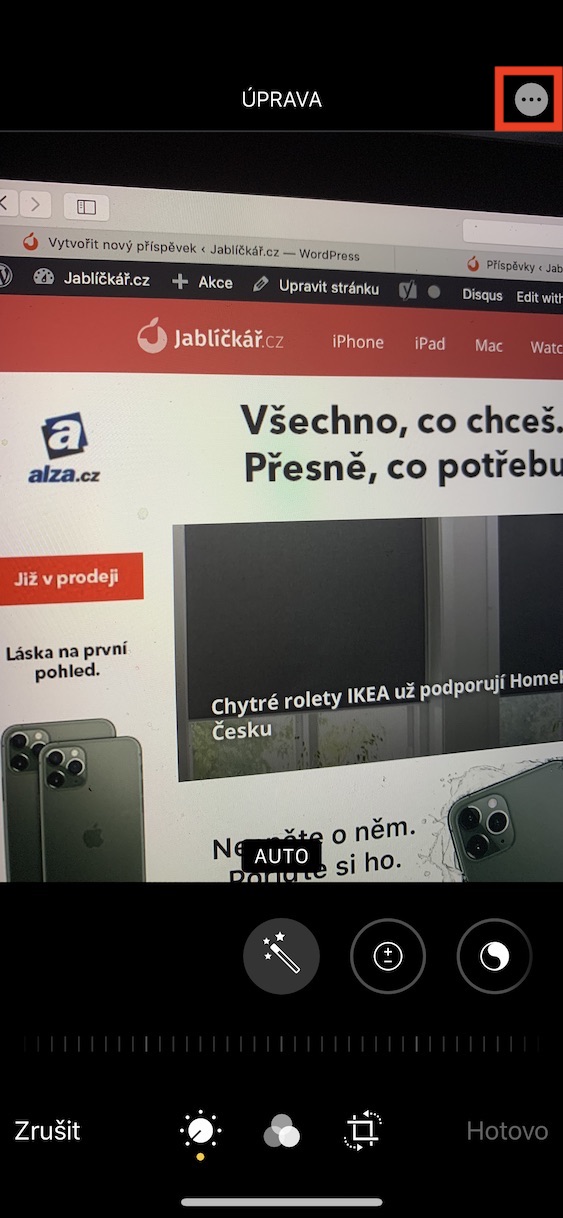
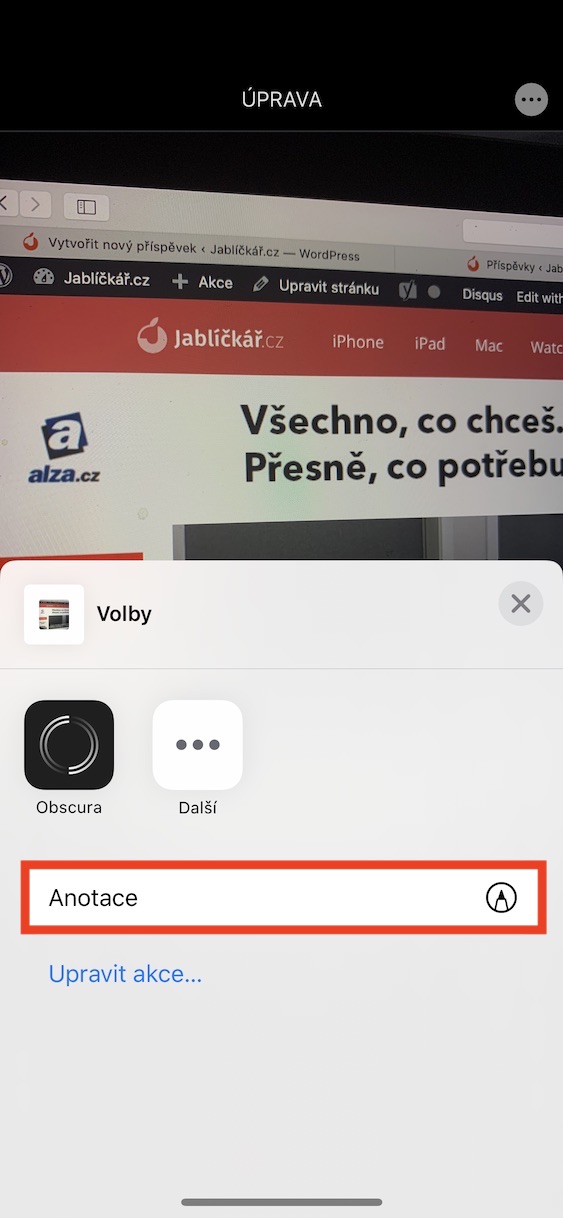
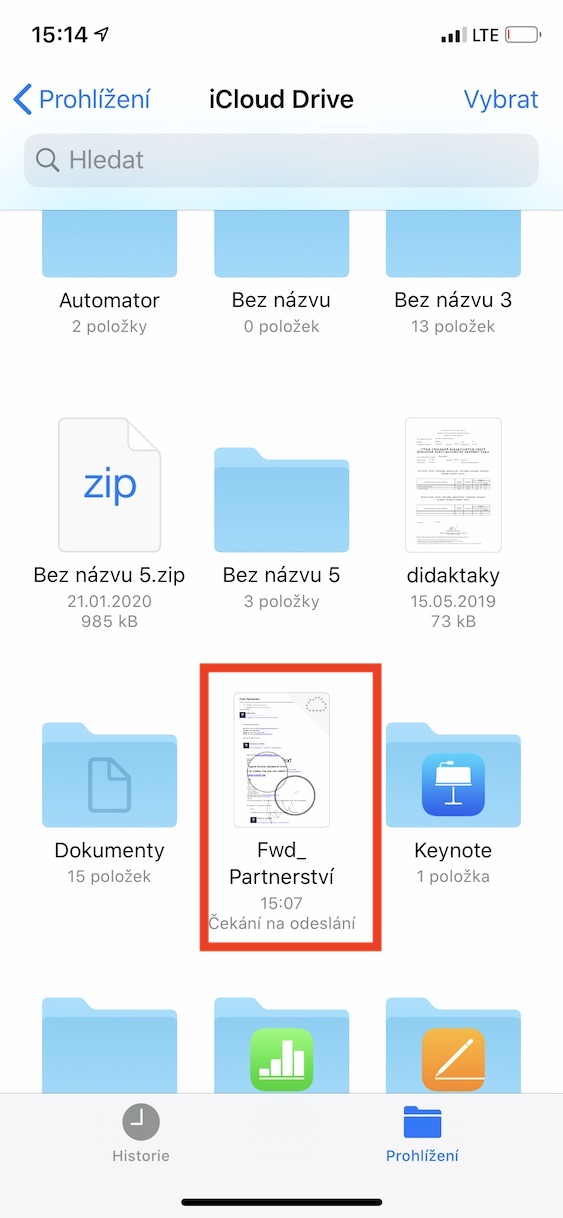

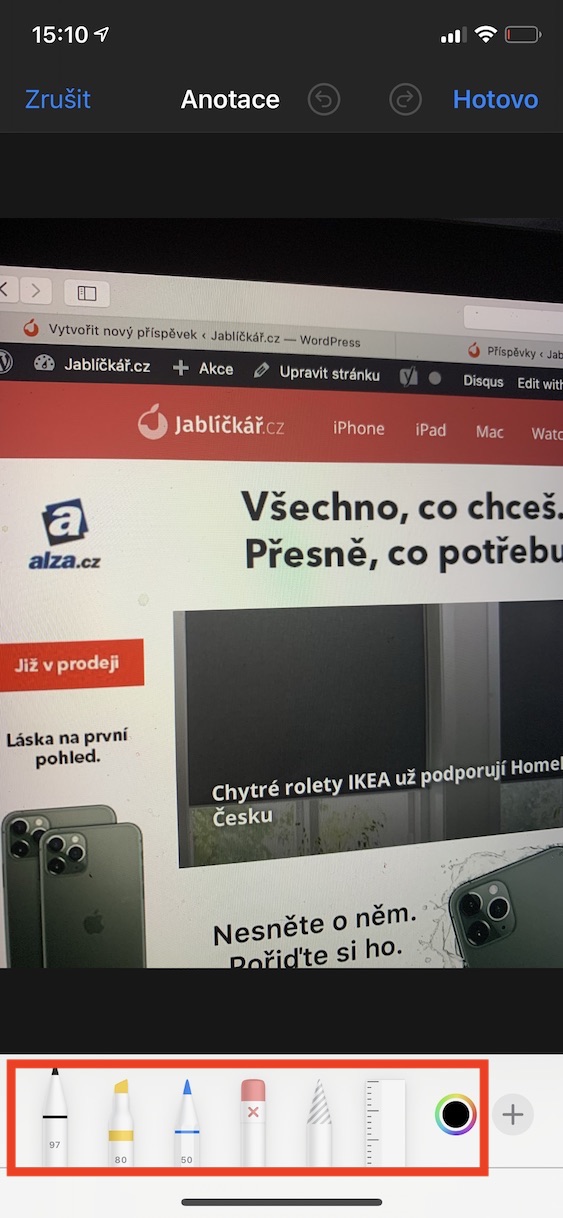
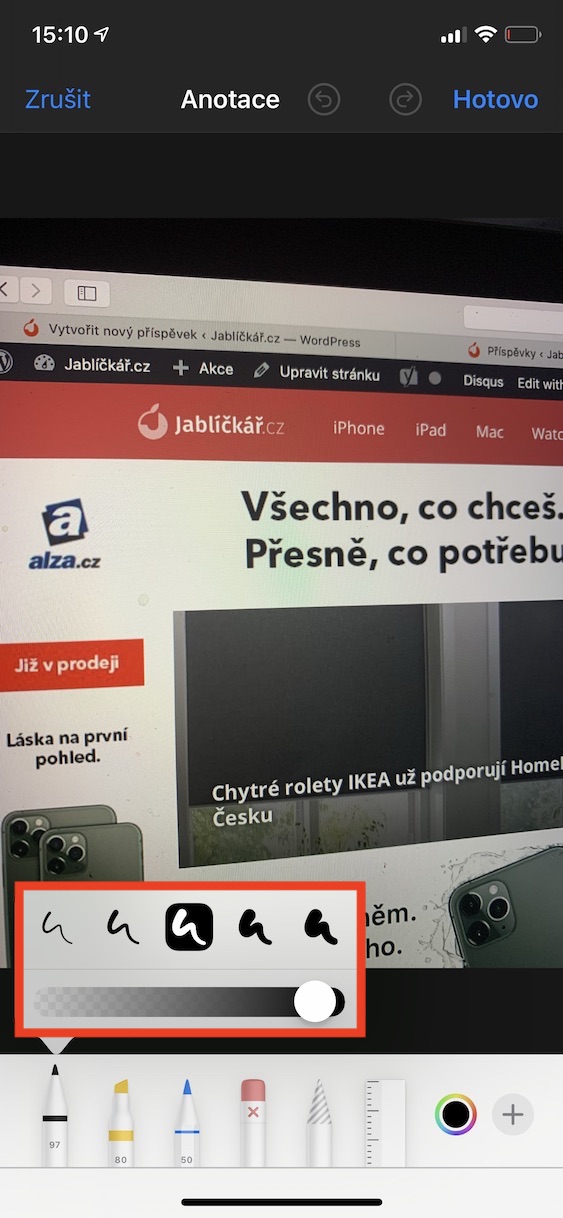
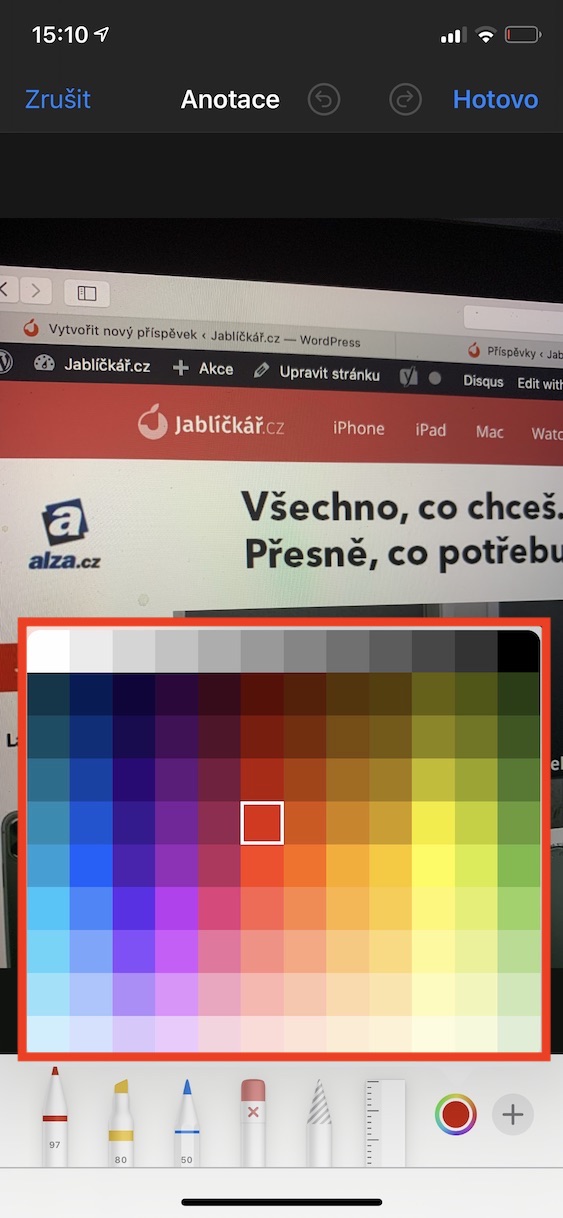
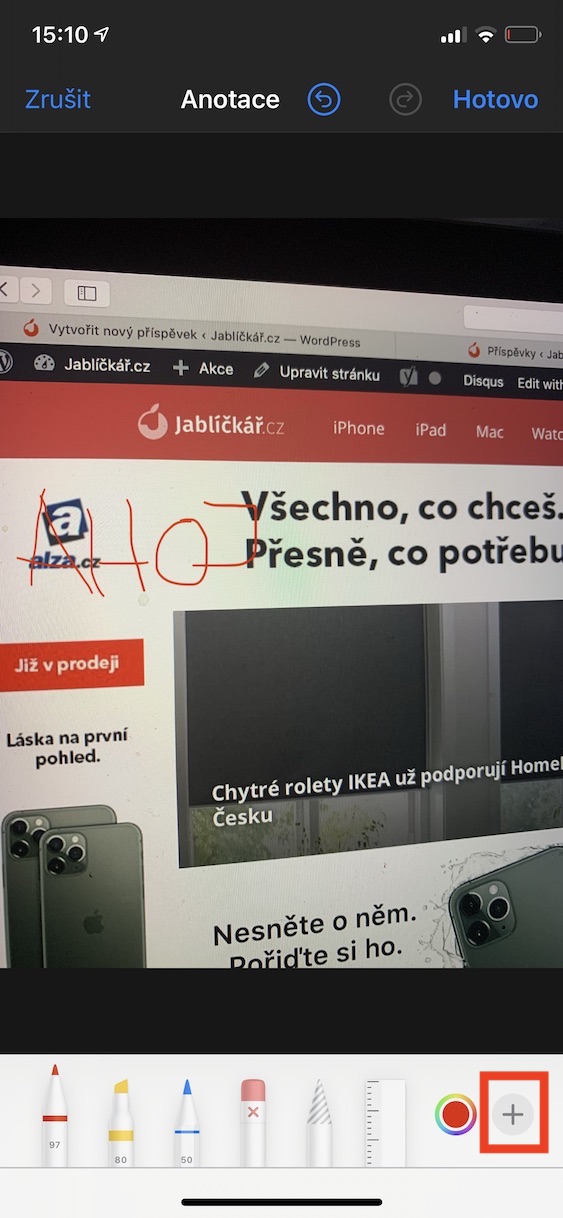
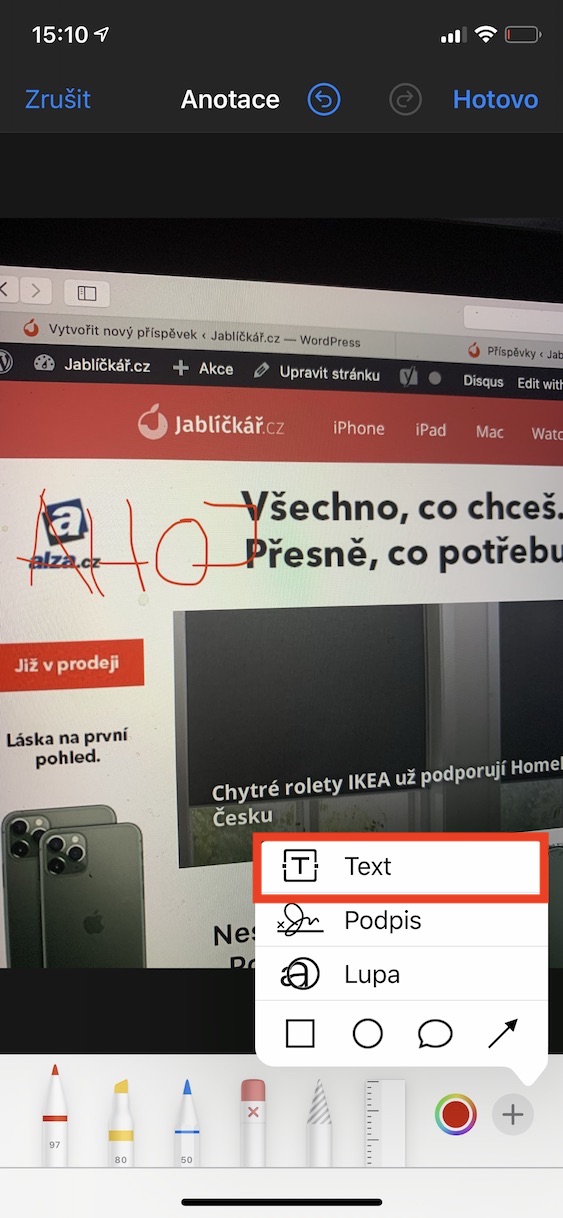
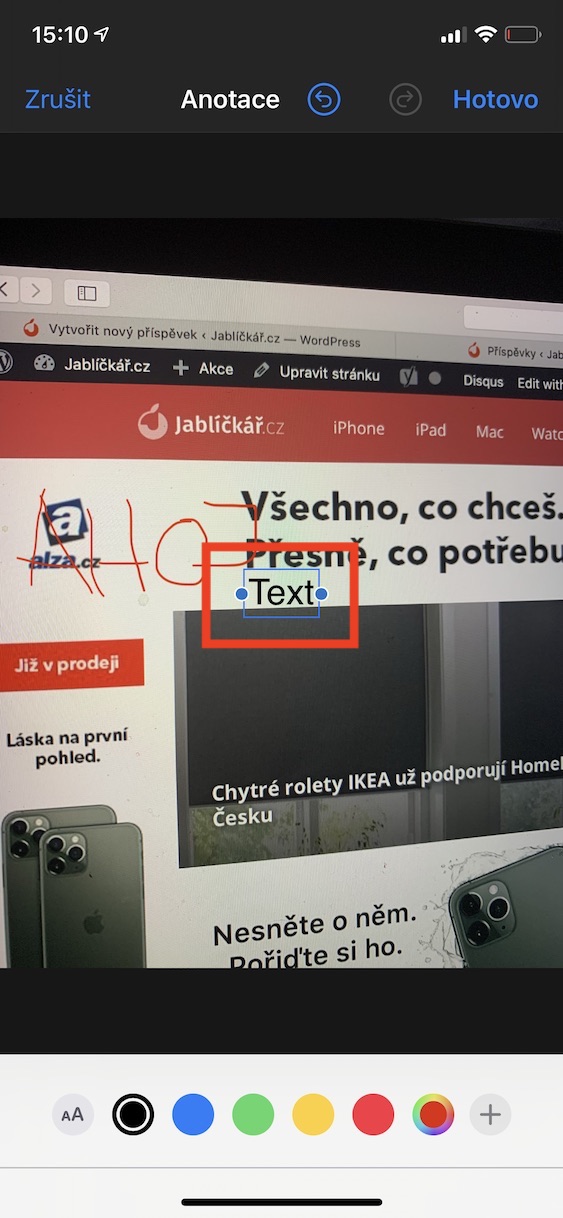
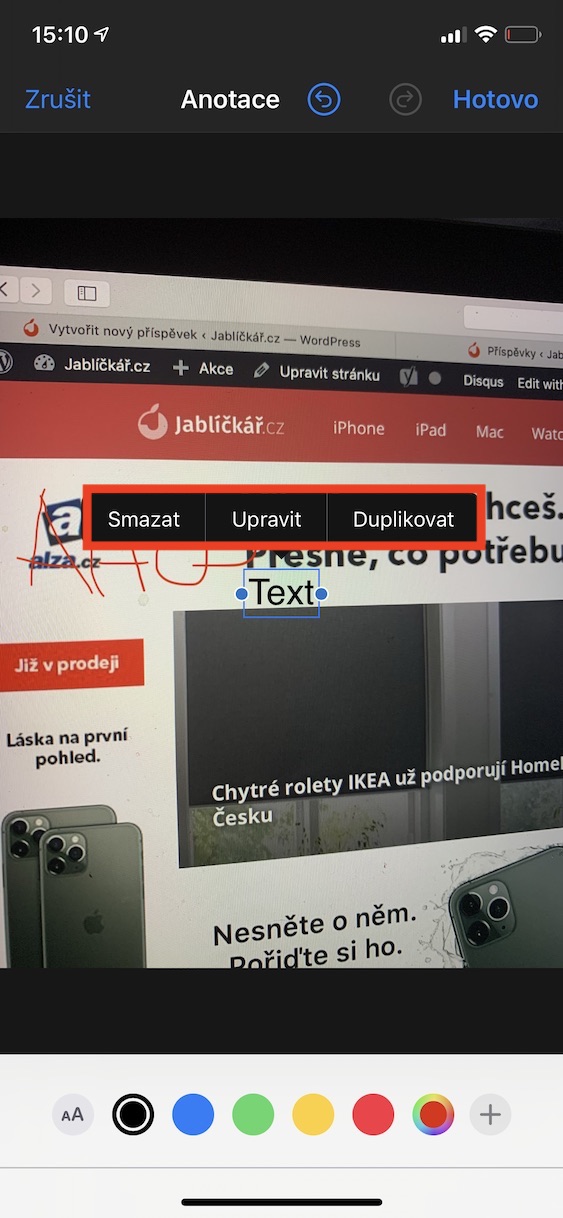
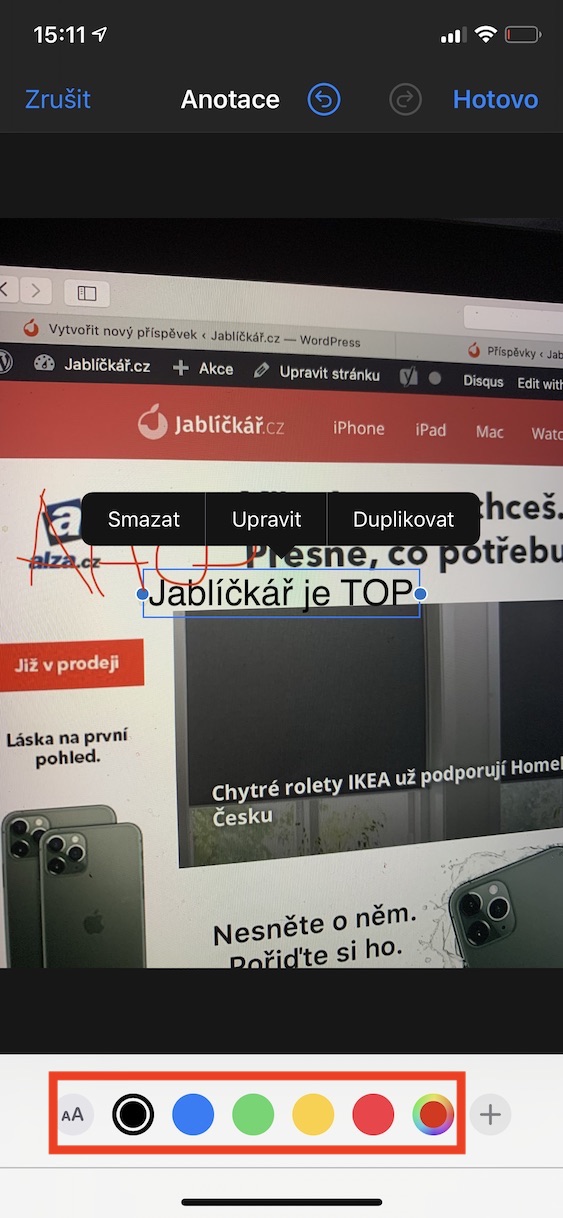
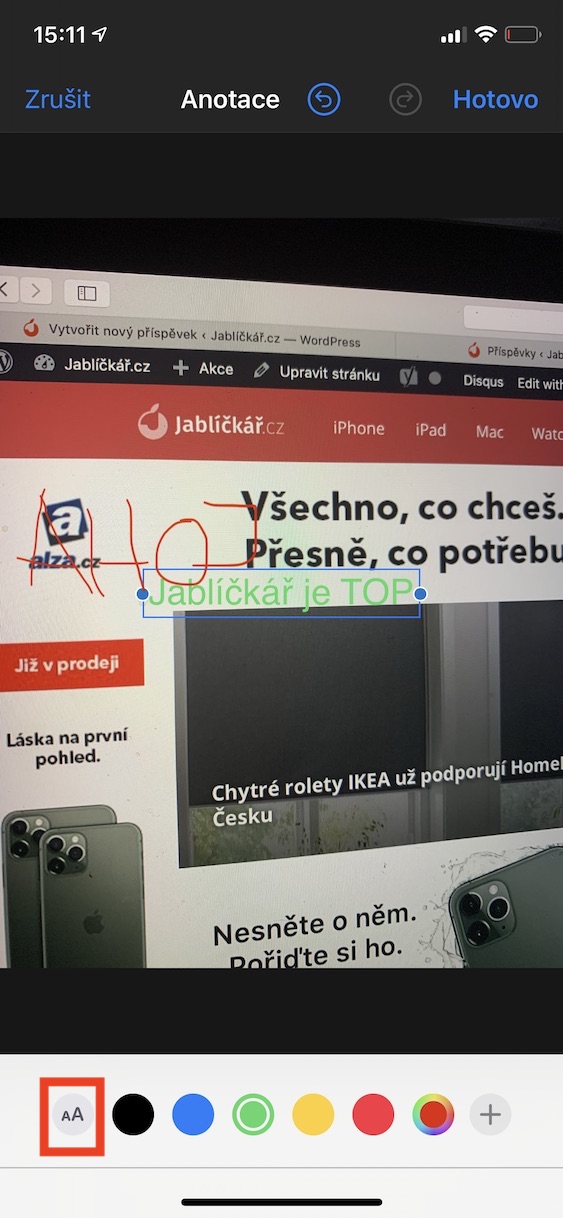
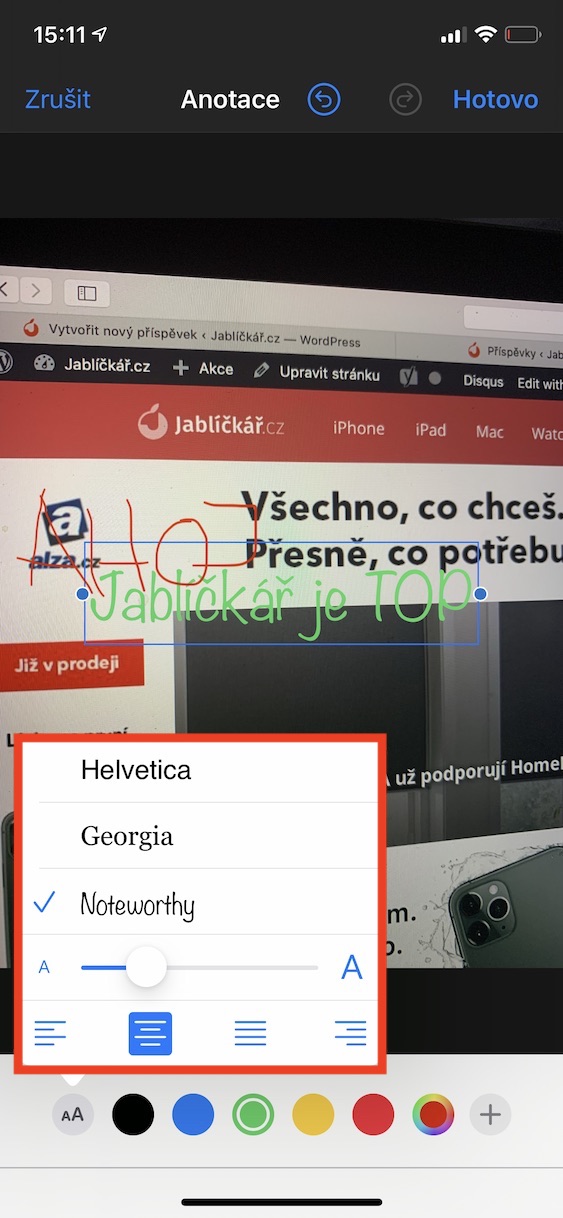
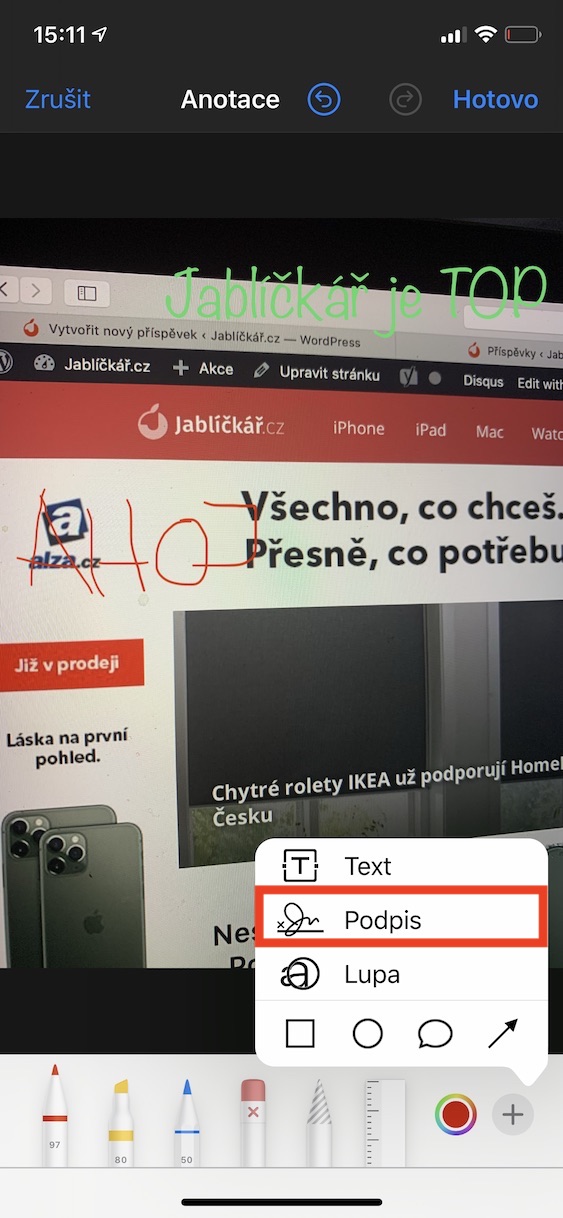
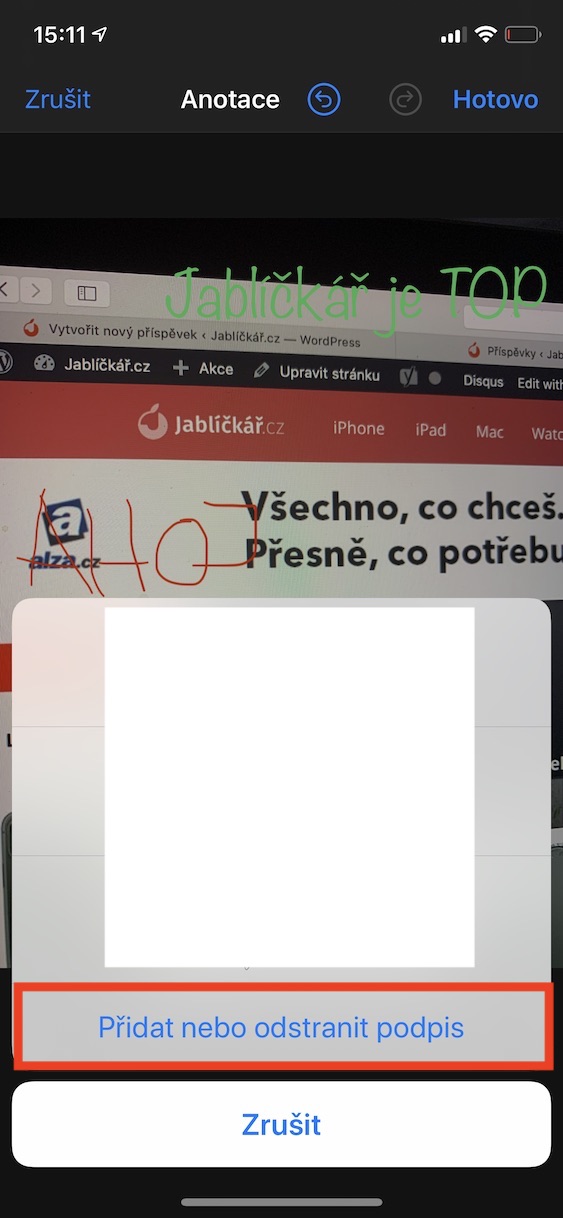
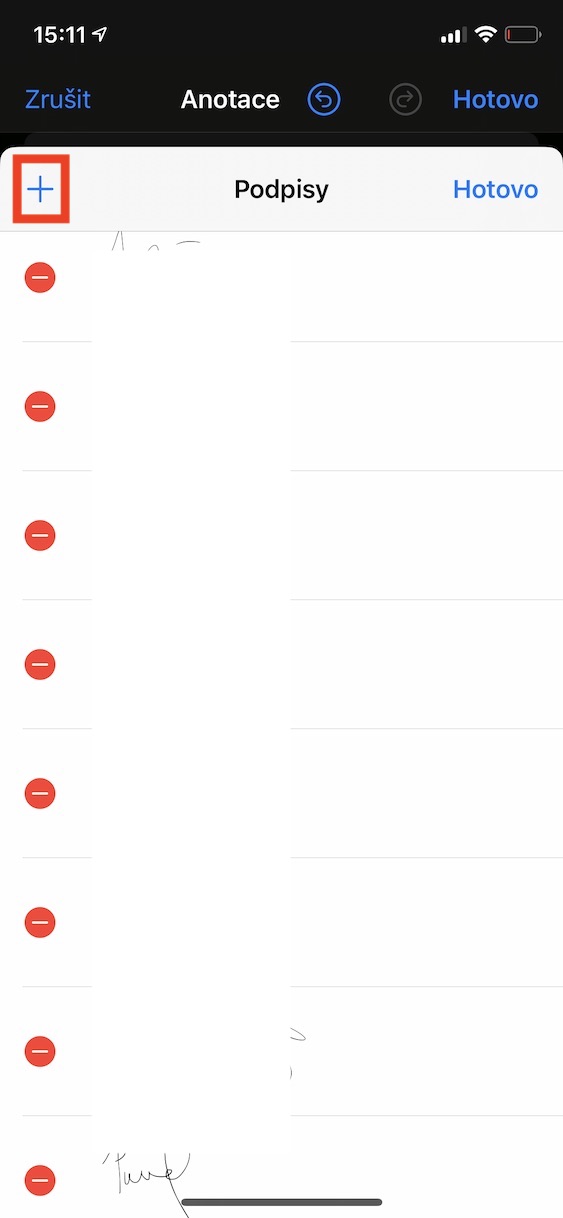
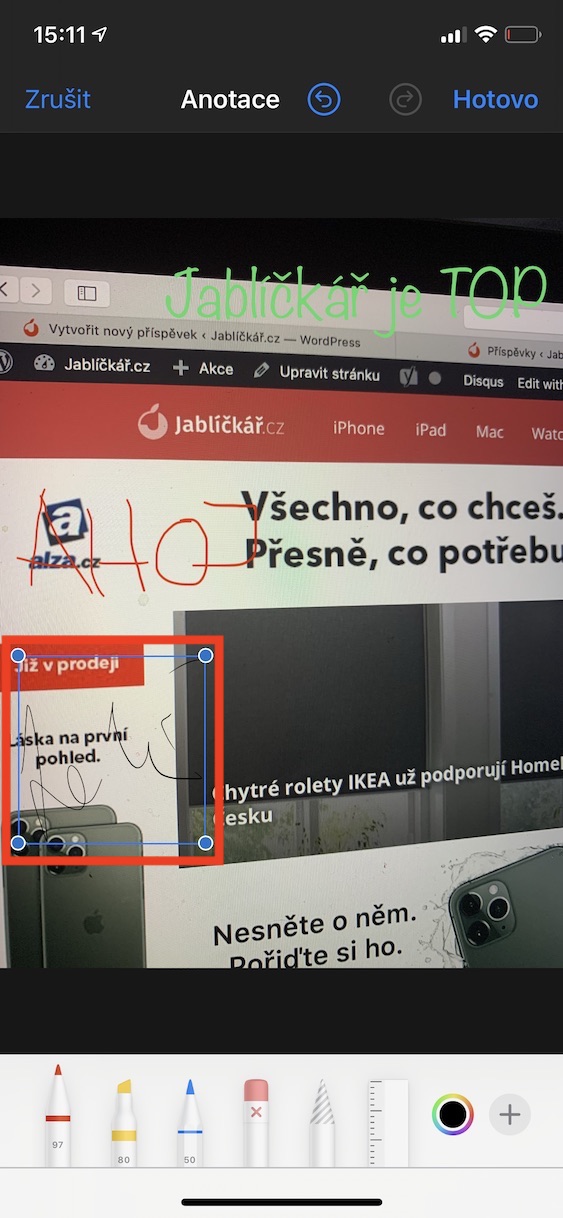
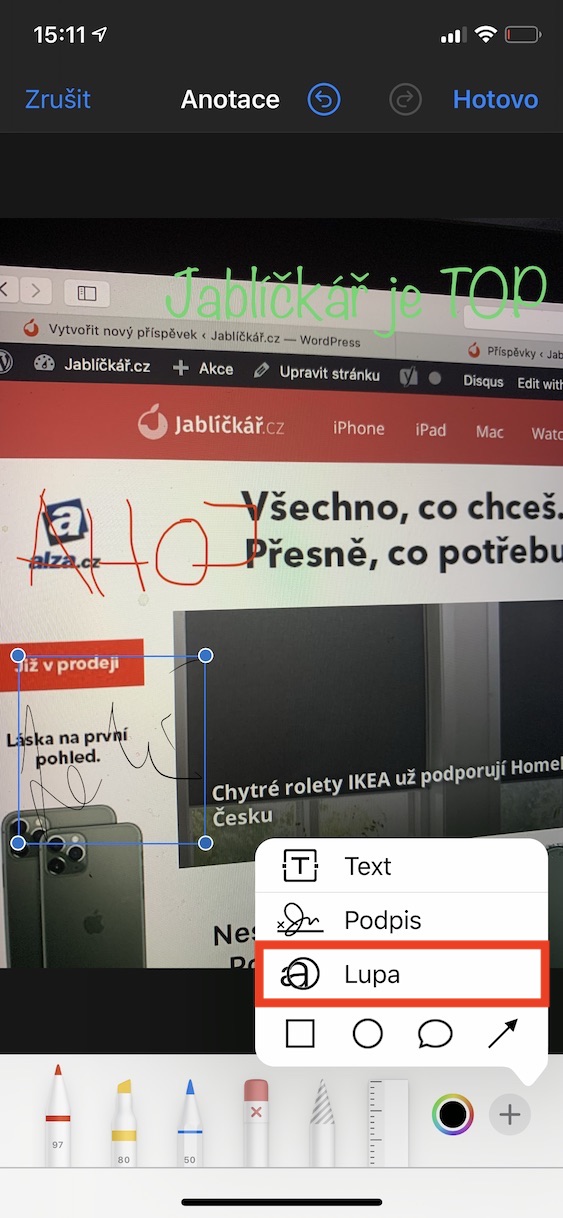
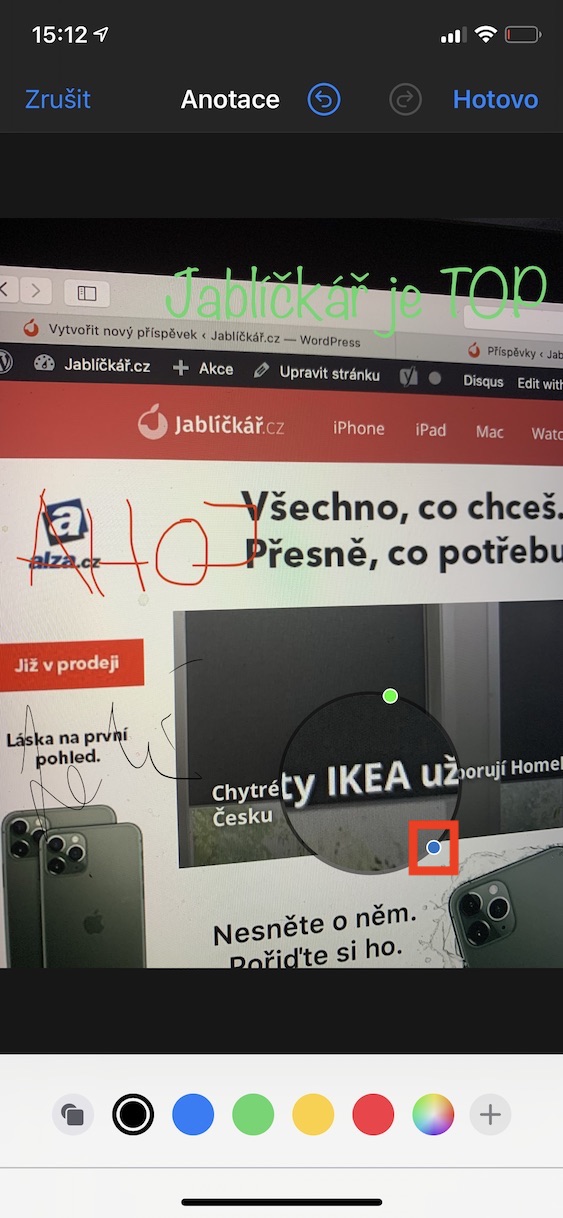
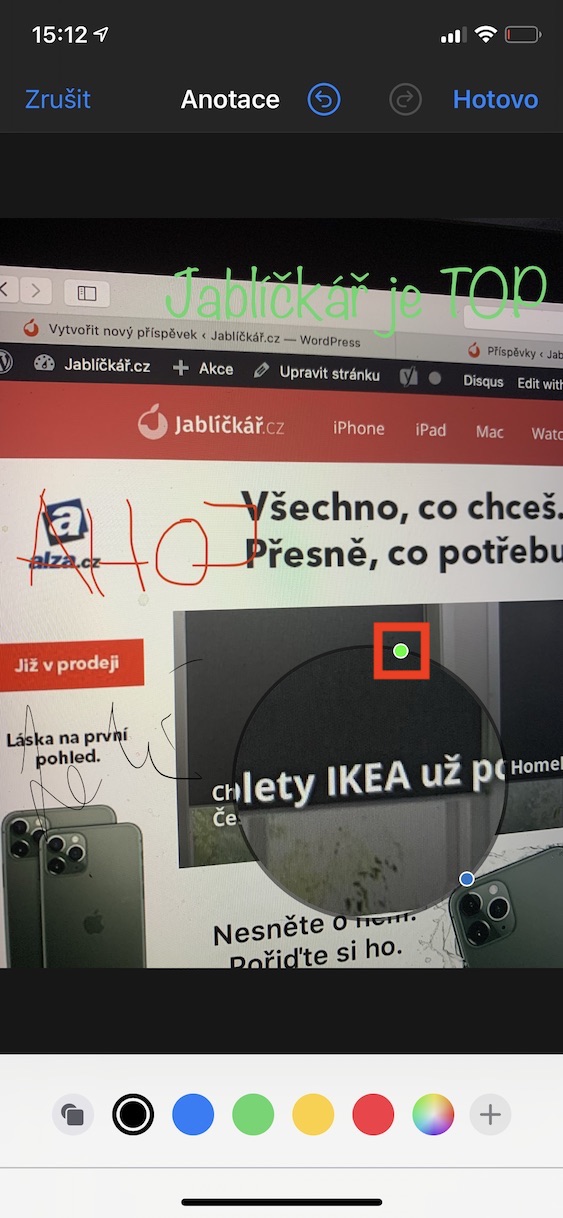
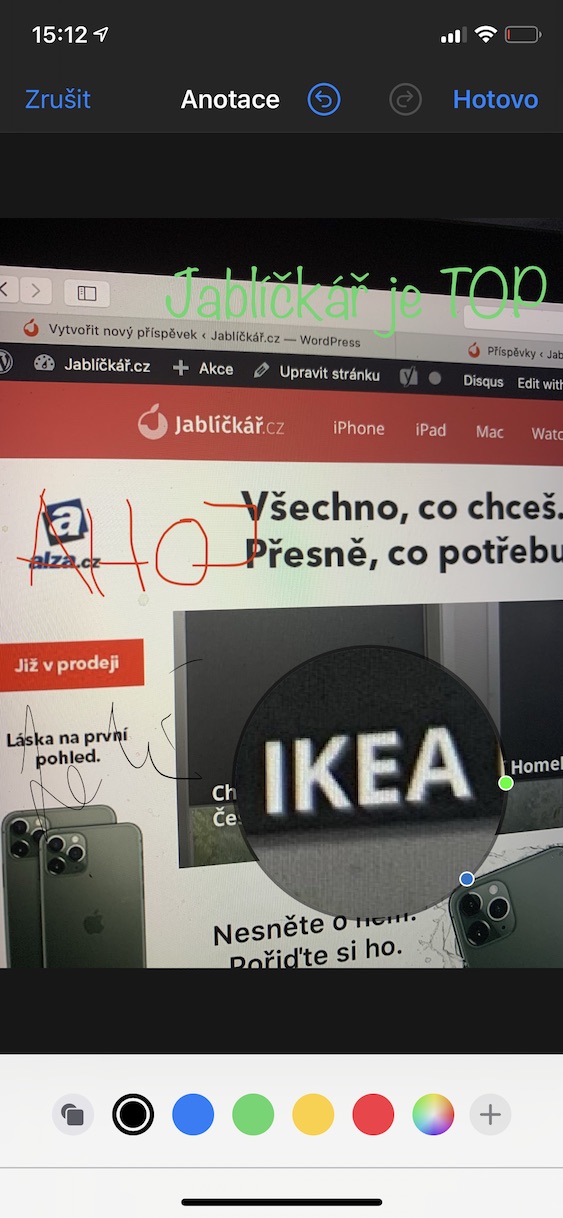

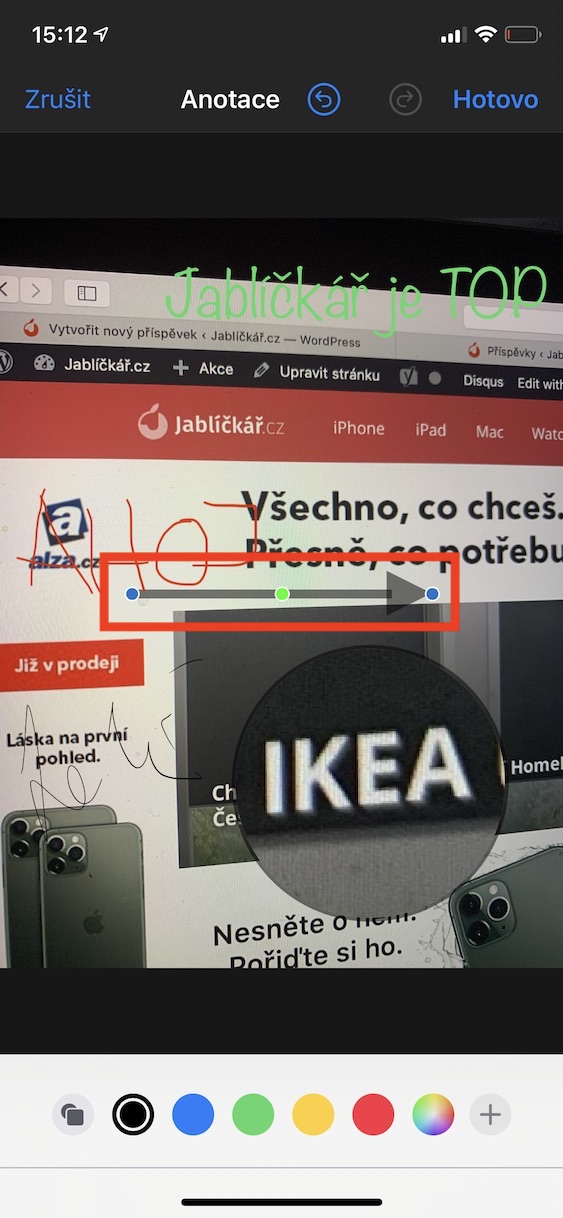
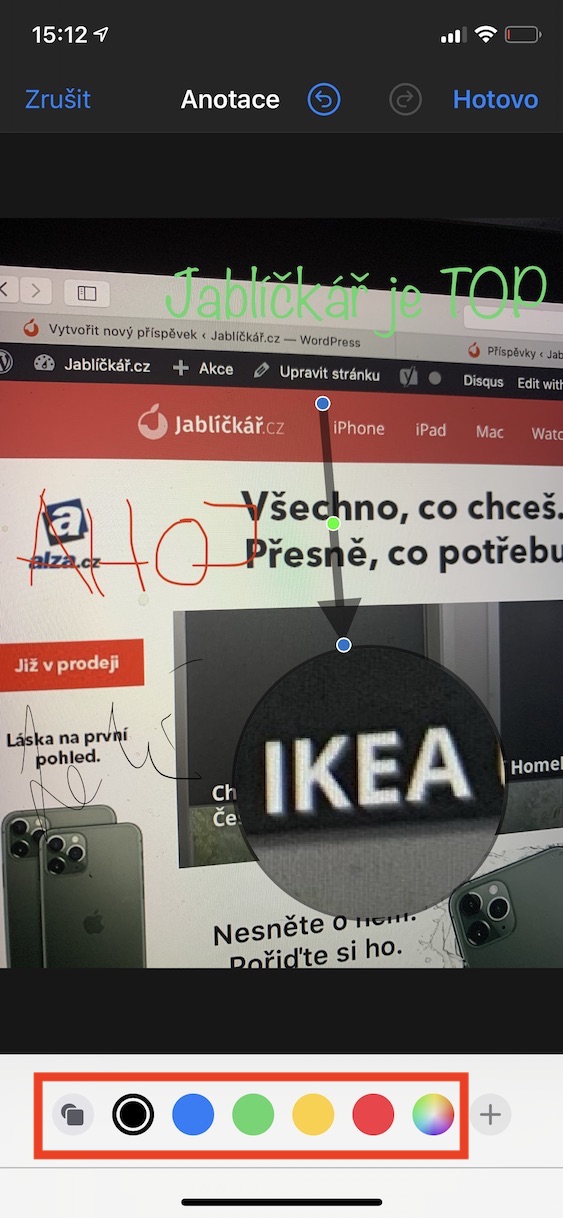
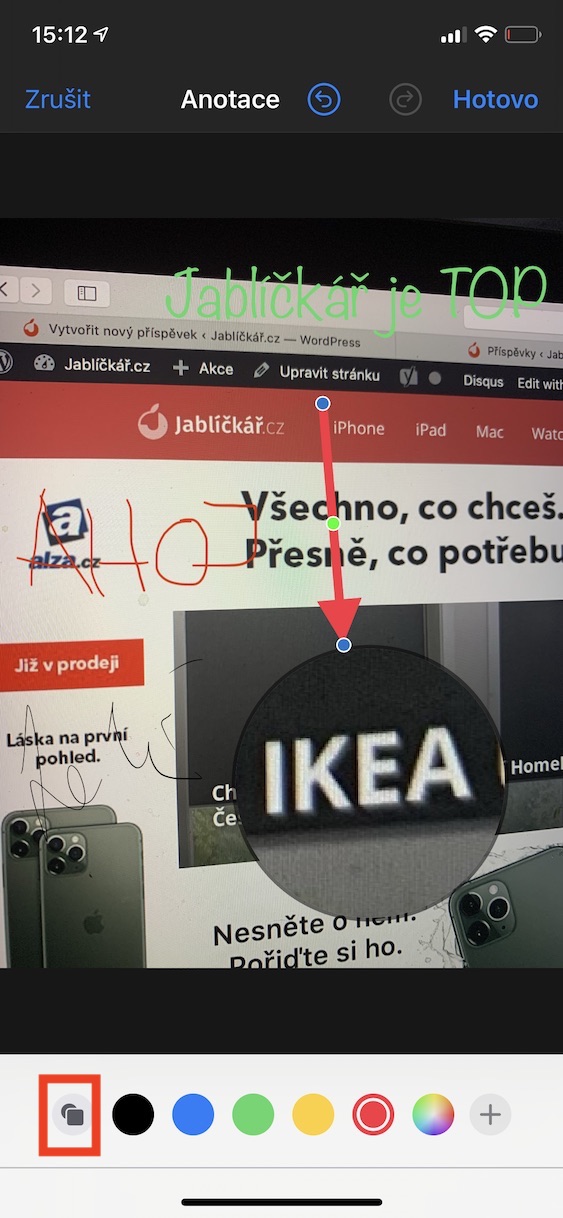
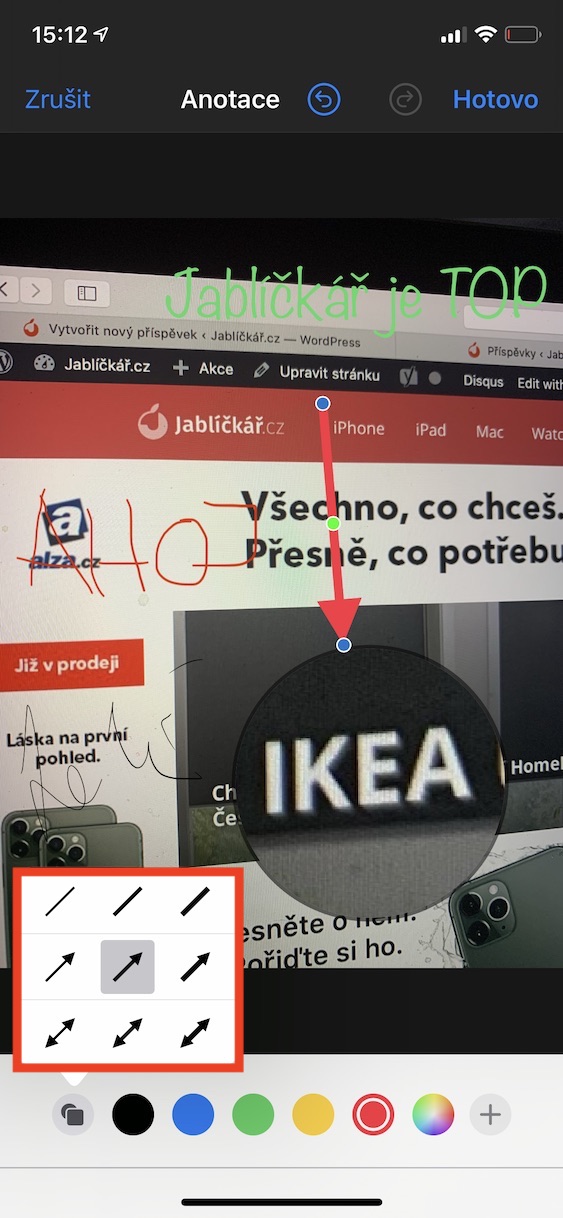
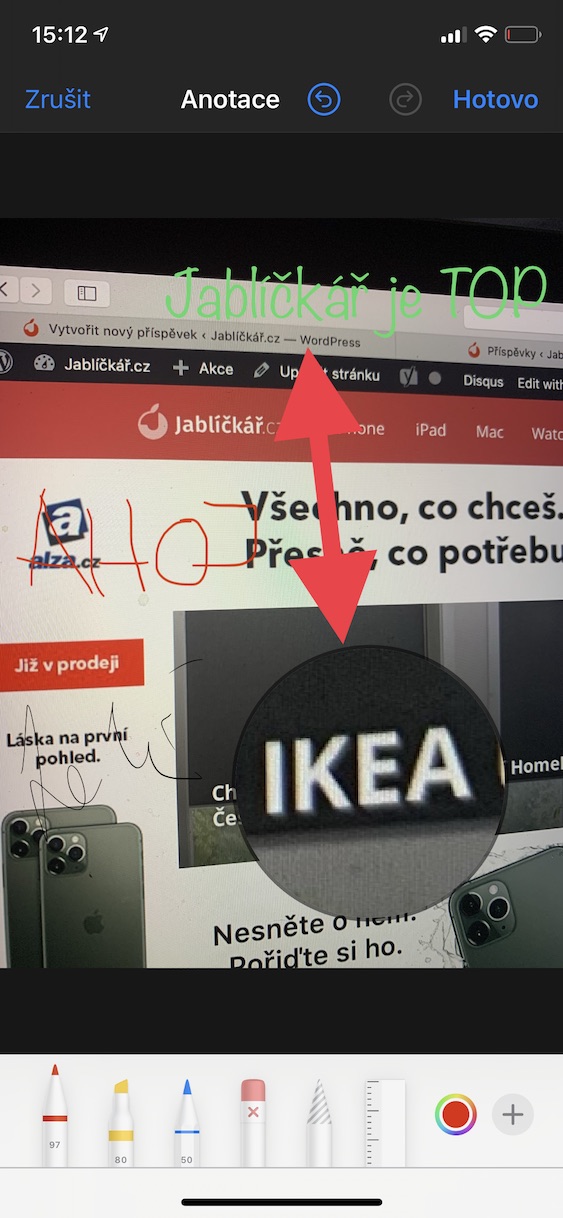
גרויס אַרטיקל דיק